WooCommerce 번역 방법: 전체 가이드
게시 됨: 2022-11-15WooCommerce 웹사이트를 번역하는 방법 에 대한 다양한 솔루션을 찾고 계십니까? 우리는 당신을 위한 완벽한 가이드를 가지고 있습니다.
WooCommerce는 전자 상거래 웹 사이트를 만들기 위한 가장 큰 온라인 플랫폼 중 하나입니다. 그리고 그토록 성공적인 이유 중 하나는 다른 언어로의 번역 기능 때문이기도 합니다. WooCommerce 및 WordPress를 사용하여 전체 온라인 상점을 매우 쉽게 번역할 수 있습니다.
하지만 프로세스를 진행하기 전에 WooCommerce 스토어를 번역해야 하는 이유를 살펴보겠습니다.
WooCommerce 스토어를 번역해야 하는 이유는 무엇입니까?
다양한 이유로 WooCommerce 스토어를 번역해야 할 수도 있습니다. 그러나 상점을 번역하는 가장 일반적인 이유 중 하나는 제품을 전 세계적으로 판매하기 시작 하려는 경우입니다. 여기에는 해당 국가의 국경을 넘어 비즈니스를 확장하는 것이 포함됩니다.
또한 다운로드 가능한 제품 또는 가상 제품을 판매 하는 경우 전 세계 어느 곳에서나 즉시 구매할 수 있습니다. 그리고 고객이 모국어로 쇼핑하는 것을 더 선호하는 것으로 알려져 있기 때문에 고객 수를 늘리기 위해 웹 사이트를 번역하는 것이 유용한 전략이 될 수 있습니다.
전자 상거래 웹 사이트를 사용하여 국제 시장에 실제 제품을 판매하려는 경우에도 동일한 이유를 적용할 수 있습니다.
이러한 명백한 이유 외에도 웹 사이트를 다국어로 만들면 얻을 수 있는 몇 가지 이점이 더 있습니다.
- WooCommerce 상점을 번역 하면 검색 엔진에서 더 높은 순위에 오르는 데 도움이 될 수 있습니다. 웹사이트를 번역할 때 번역된 콘텐츠를 최적화하여 SERP에 인덱싱할 수도 있습니다. 이는 번역된 콘텐츠에 대해 추가 SEO 최적화도 수행했음을 보여줍니다.
- 특정 지역 또는 국가에 특정 제품을 판매 하려는 경우 지역에 따라 매장을 번역하면 해당 지역에서 더 많은 잠재 고객을 유치하는 데 도움이 될 수 있습니다.
- 대부분의 구매가 현지에서 이루어지더라도 현지 고객과도 진정한 신뢰를 쌓을 수 있습니다. 국제적 규모의 잠재력을 가진 번역 가능한 웹사이트는 항상 고객들로부터 좋은 평가를 받을 것입니다.
웹 사이트를 다국어로 만들어야 하는 주요 이유 중 일부입니다. 이제 WooCommerce 스토어를 번역하는 방법을 알아보겠습니다.
WooCommerce Store를 번역하는 플러그인
WordPress 웹사이트를 번역하는 가장 쉬운 방법은 플러그인을 사용하는 것입니다. 플러그인은 웹사이트의 유연성을 높이고 웹사이트 방문자에게 더 많은 기능을 제공하는 데 도움이 됩니다. 그래서 우리는 이 튜토리얼에서도 상점을 번역하는 데 사용할 것입니다.
상점을 다국어로 만드는 데 도움이 되는 WordPress용 번역 플러그인이 많이 있습니다. WooCommerce 상점을 번역하는 방법을 보여주기 전에 웹 사이트를 번역하는 최고의 플러그인을 살펴보겠습니다.
번역프레스

TranslatePress 는 WordPress에서 전체 웹사이트를 번역하는 매우 인기 있는 번역 플러그인입니다. WooCommerce 상점을 포함하여 모든 유형의 웹 사이트에 적합할 수 있는 매우 사용하기 쉬운 인터페이스가 있습니다. 전체 웹사이트를 한 번에 번역하거나 이 플러그인을 사용하여 번역할 특정 영역을 선택할 수도 있습니다.
또한 웹사이트를 번역할 때 실시간 미리보기 옵션을 제공합니다. 이는 웹사이트를 번역할 때 올바른 번역이 웹사이트에 적용되도록 하는 데 매우 유용할 수 있습니다.
주요 특징들
- 자동 및 수동 번역
- 페이지 번역을 위한 실시간 미리보기
- 손쉬운 Google 번역 통합
- WooCommerce와 완벽하게 호환
가격
TranslatePress는 프리미엄 플러그인입니다. 공식 WordPress 플러그인 저장소에서 무료 버전을 얻을 수 있습니다. 프리미엄 버전은 사이트 라이선스 1 개와 1년 업데이트 및 프리미엄 지원 에 대해 연간 89유로 부터 시작하며 15일 환불 보장이 제공됩니다.
WPML
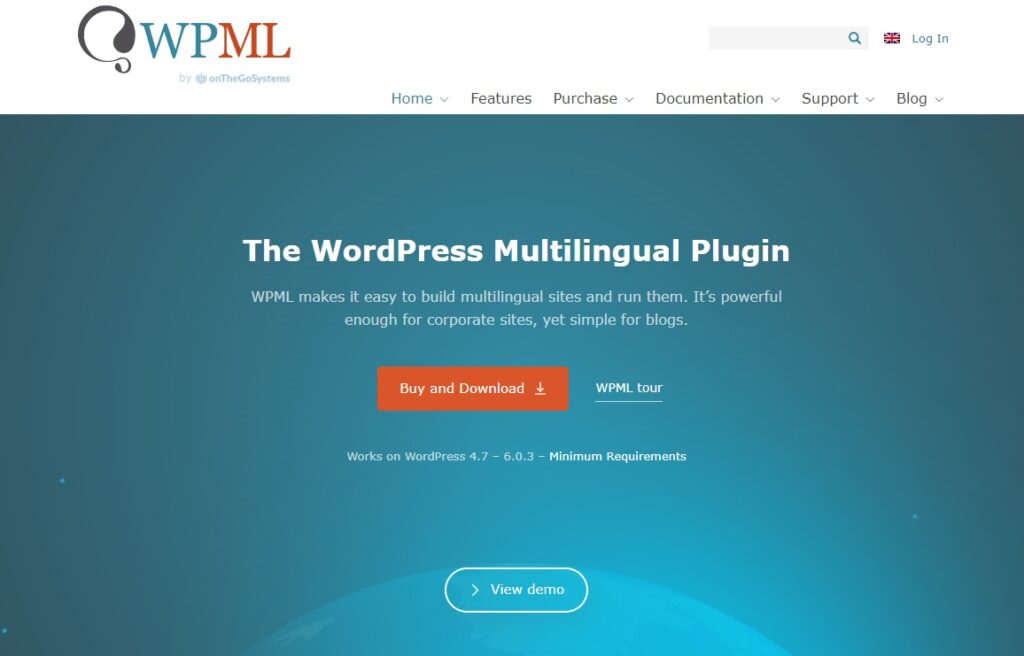
WPML 은 웹사이트를 번역할 때 최고의 WordPress 번역 플러그인 중 하나입니다. 페이지, 게시물, 맞춤 게시물 유형, 분류, 메뉴 등 웹사이트의 모든 것을 번역할 수 있습니다. 또한 전자 상거래 웹 사이트를 번역해야 하는 경우 WooCommerce와도 잘 작동합니다.
플러그인에는 다국어 SEO를 위한 고급 기능도 있습니다. 이것은 검색 엔진이 특정 언어를 사용하는 적절한 사용자에 대해 귀하의 웹사이트 순위를 매기는 데 도움이 될 수 있습니다.
주요 특징들
- 맞춤 게시물 유형, 메뉴, 분류 등 번역
- 고급 다국어 SEO 옵션
- 번역 관리 기반 사용자 역할
- 주요 WordPress 플러그인 및 테마와 호환
가격
WPML은 프리미엄 플러그인입니다. 연간 39 USD 부터 시작하며 여기에는 1년 지원 및 업데이트 와 30일 환불 보장이 포함됩니다.
WooCommerce를 번역하는 방법
상점을 번역하기 위한 최고의 플러그인 중 일부를 살펴보았으므로 계속해서 사용할 수 있습니다. 다음 단계를 사용하여 WooCommerce 상점을 번역하는 방법을 살펴보겠습니다.
공식 WordPress 플러그인 저장소에서도 무료로 사용할 수 있으므로 TraslatePress 플러그인을 사용할 것입니다. 물론 다른 플러그인과 마찬가지로 먼저 설치하고 활성화해야 합니다.
1. 플러그인 설치 및 활성화
WordPress 대시보드에서 플러그인 > 새로 추가 로 이동하고 플러그인의 키워드를 검색합니다. 검색 결과에 플러그인이 표시되면 지금 설치 를 클릭하여 플러그인을 설치합니다.
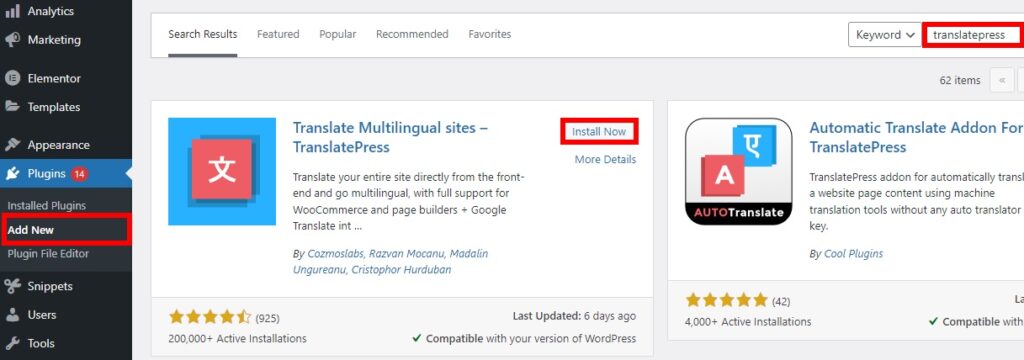
설치는 몇 초 밖에 걸리지 않습니다. 완료되면 플러그인을 활성화 합니다.
유료 플러그인을 사용하고 싶거나 플러그인이 공식 WordPress 플러그인 저장소에 없는 경우 플러그인을 수동으로 업로드하고 설치할 수도 있습니다. 자세한 내용은 WordPress 플러그인을 수동으로 설치하는 방법에 대한 전체 가이드도 있습니다.
2. 플러그인 설정에 언어 추가
플러그인을 활성화한 후 먼저 추가할 언어와 WooCommerce 스토어 번역 방법을 결정해야 합니다. 스토어에 새 언어를 추가하거나 웹사이트의 기본 언어를 완전히 변경할 수 있습니다. 새로운 언어를 추가하는 것부터 시작하겠습니다.
WordPress 대시보드에서 설정 > TranslatePress 로 이동하여 일반 탭을 엽니다. 여기에서 상점 번역과 관련된 모든 일반 언어 옵션을 볼 수 있습니다. 모든 언어 섹션에서 상점을 번역할 언어를 선택하고 추가 를 클릭하십시오.
이 데모에서는 스페인어(아르헨티나)를 추가합니다. 그러나 WooCommerce 스토어를 번역하려는 방식에 따라 선호하는 언어를 추가할 수 있습니다.
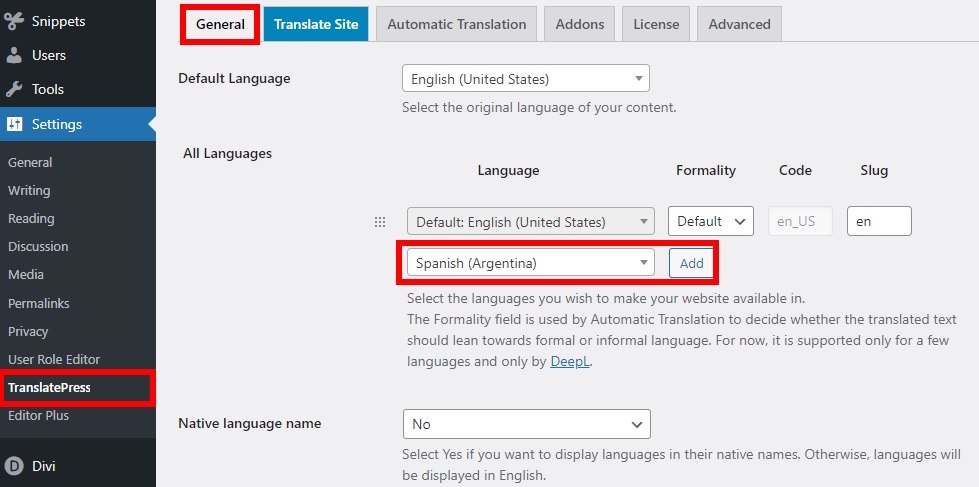
그런 다음 언어가 번역될 때 단어의 형식을 공식 또는 비공식 형식으로 변경할 수도 있습니다. 확실하지 않은 경우 기본값으로 둘 수 있습니다.
마찬가지로 추가하는 언어에 대한 슬러그를 변경할 수도 있습니다. 그러나 언어의 기본 슬러그는 우리에게 적합합니다.
스토어를 여러 언어로 번역해야 하는 경우 언어를 다시 추가할 수도 있습니다. 필요한 사항을 모두 변경했으면 변경 사항 저장 을 클릭하십시오. 이제 상점의 다양한 섹션을 번역할 수 있습니다.
또는 이 플러그인을 사용하여 웹사이트의 전체 기본 언어를 변경할 수도 있습니다. 그러나 플러그인을 사용하여 기본 언어를 변경하면 스토어의 기존 번역이 무효화될 수 있습니다.

3. 플러그인을 사용하여 WooCommerce 번역
새 언어를 추가한 후 WooCommerce 스토어에서 모든 것을 번역할 수 있습니다. 쉽게 번역할 수 있는 많은 WooCommerce 요소가 있습니다.
몇 가지 예를 살펴보겠습니다.
3.1. WooCommerce 제품 제목 번역
WooCommerce 제품 제목을 번역하려면 스토어 프런트 엔드로 이동하여 번역하려는 제품의 단일 제품 페이지를 엽니다.
그런 다음 페이지 상단 관리 표시줄에서 페이지 번역 을 클릭합니다. 이렇게 하면 페이지를 번역할 수 있는 TranslatePress 편집기 페이지가 열립니다.
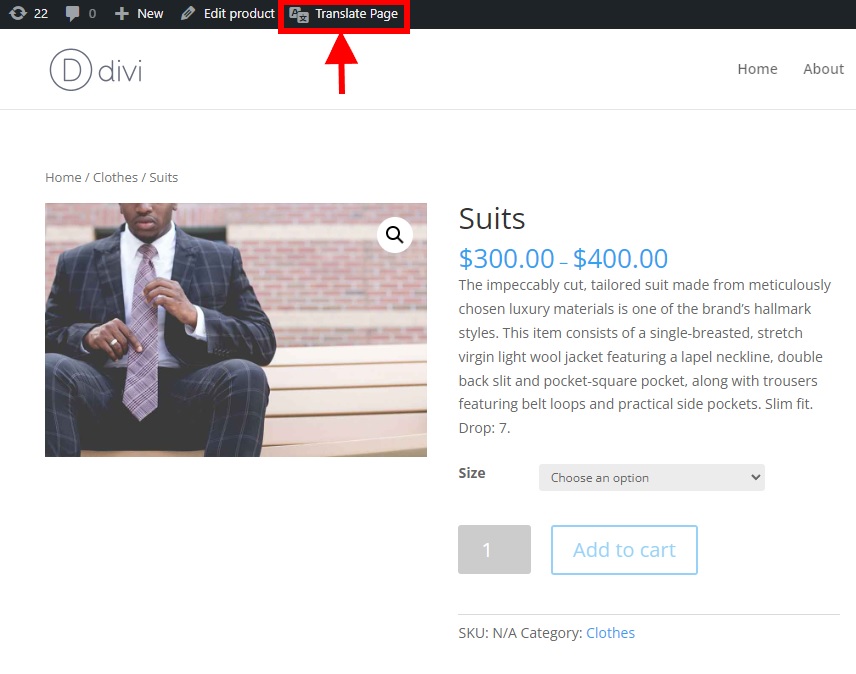
이제 화면 왼쪽에 제공된 옵션에서 페이지를 변경하고 번역할 수 있습니다. 여기에서 옵션에서 언어를 영어 로 선택합니다.
화면 오른쪽에 웹 페이지의 실시간 미리보기가 표시되며 여기에서도 페이지 번역을 시작할 수 있습니다. 여기에서 제품 제목을 번역할 것이므로 미리 보기에서 제품 제목 위로 마우스를 가져가면 옆에 편집 아이콘이 나타납니다. 편집 아이콘을 클릭합니다. 그러면 화면 왼쪽에 제품 제목을 번역하는 옵션이 표시됩니다.
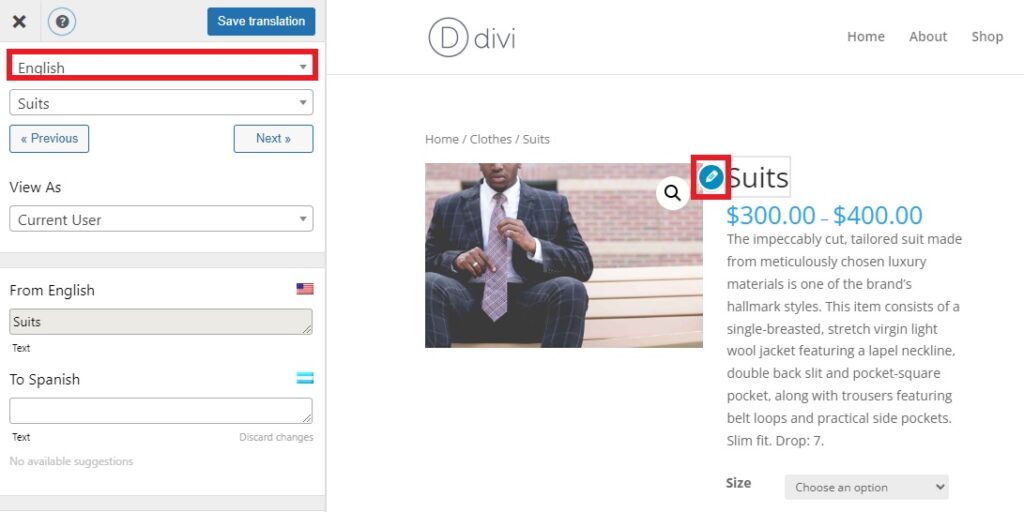
제목을 편집하기 위해 드롭다운 메뉴에서 선택하여 화면 왼쪽의 문자열을 전환할 수도 있습니다. 적절한 문자열이 표시될 때까지 다음 또는 이전 버튼을 클릭하십시오.
필요한 제품 제목 문자열을 선택하면 아래에서 조금 더 번역 섹션도 볼 수 있습니다. 여기에서 제품 제목의 기본 번역은 From English로 표시됩니다. 이 예에서는 Suits입니다.
이제 To Spanish 섹션에 Suits라는 스페인어 단어를 추가해야 합니다. 또한 사용 가능한 경우 번역 제안을 제공합니다.
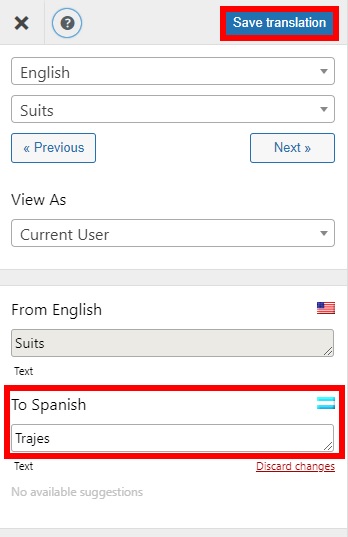
번역을 모두 변경한 후 해당 페이지의 번역 저장 을 클릭하기만 하면 됩니다.
화면 오른쪽 하단에 있는 언어 버튼을 선택하면 프런트 엔드에서 변경 사항을 확인할 수 있습니다.
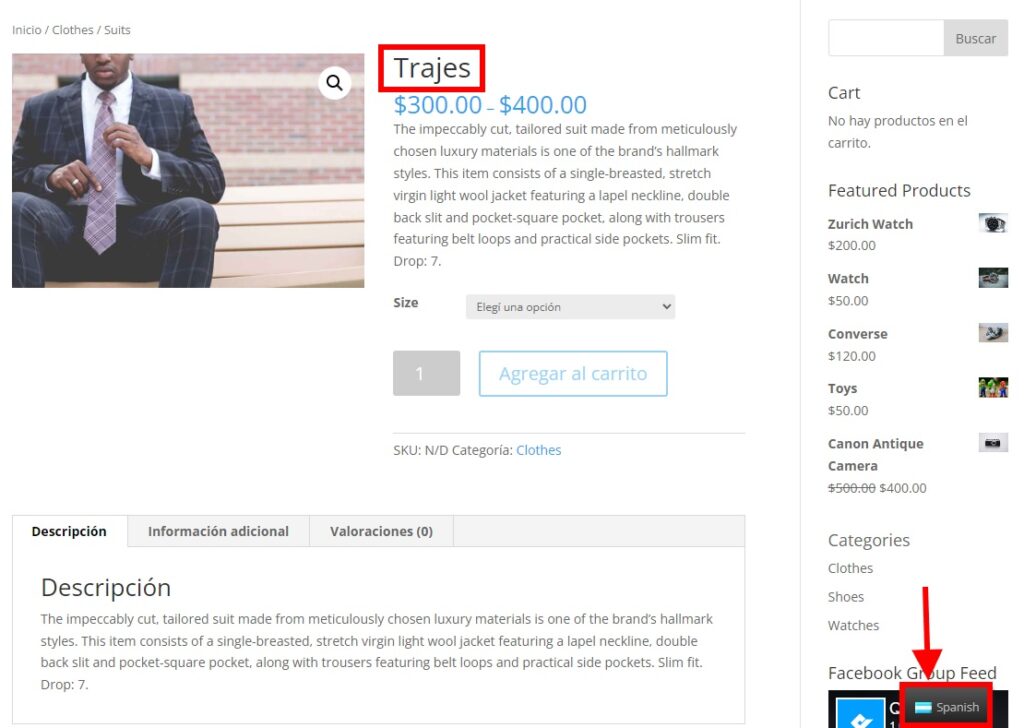
3.2. 제품 설명 번역
제품 제목과 마찬가지로 WooCommerce 상점의 다양한 제품 세부 정보를 번역할 수도 있습니다. 앞에서 언급한 단계와 마찬가지로 프런트 엔드로 이동하여 페이지 번역 을 클릭합니다.
이제 제품 설명 위에 커서를 놓고 편집 버튼을 클릭하여 설명을 번역하십시오. 화면 왼쪽의 To Spanish (스페인어) 텍스트 상자 안에 있는 제품 설명에 대한 번역을 입력할 수 있습니다.
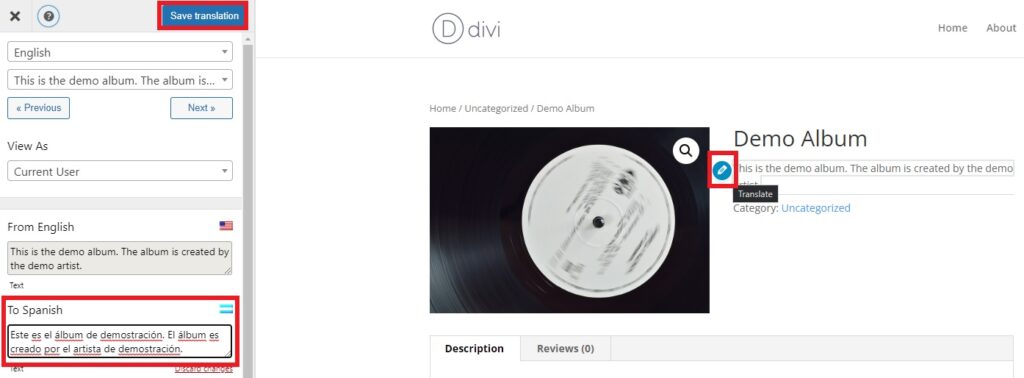
모든 변경을 완료한 후 번역 저장 을 클릭하는 것을 잊지 마십시오.
특정 페이지를 미리 보면 번역된 텍스트가 웹사이트에 나타납니다. 언어를 전환하는 것을 잊지 마세요.
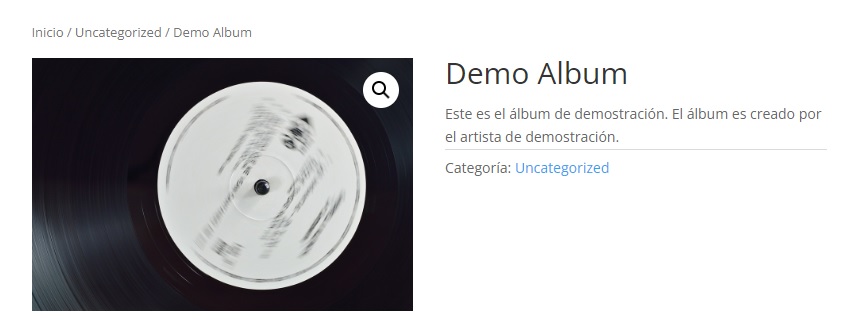
3.3. 가변 제품 번역
제품 제목과 설명은 플러그인을 사용하여 번역할 수 있는 가장 간단한 WooCommerce 요소 중 하나입니다. 그러나 원하는 경우 변수 제품의 세부 정보를 번역할 수도 있습니다.
예를 들어 다음 스크린샷을 보면 추가 정보 제품 탭에서 변수 제품에 여러 크기 옵션이 있음을 알 수 있습니다.
번역하려면 헤더 메뉴에서 페이지 번역 버튼을 클릭하고 TranslatePress 편집기 페이지를 다시 열어야 합니다. 이제 크기 변형 위에 커서를 놓고 편집 아이콘을 클릭합니다. 다시 화면 왼쪽의 텍스트 상자에 이러한 텍스트에 대한 적절한 번역을 추가합니다.
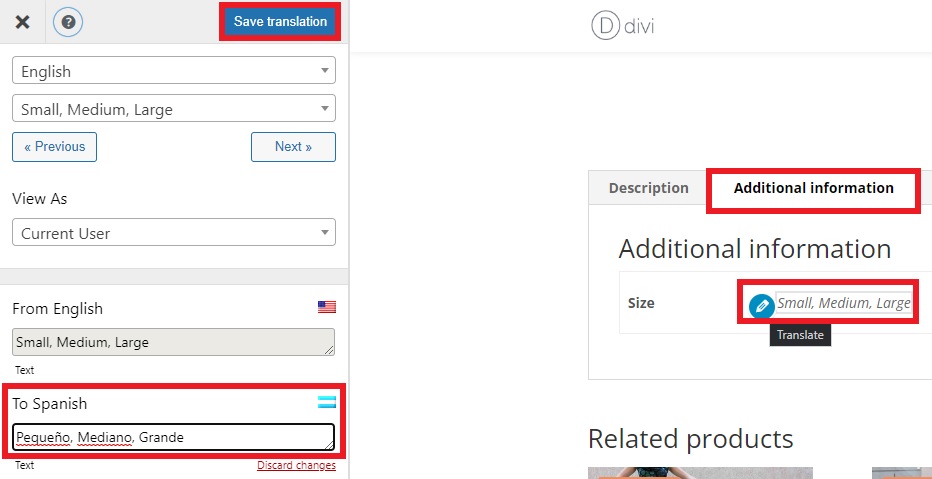
마지막으로 번역 저장 을 클릭하여 페이지에 변경 사항을 적용합니다.
보시다시피 추가 정보 제품 탭의 제품 변형은 언어를 선택한 후 번역되었습니다.
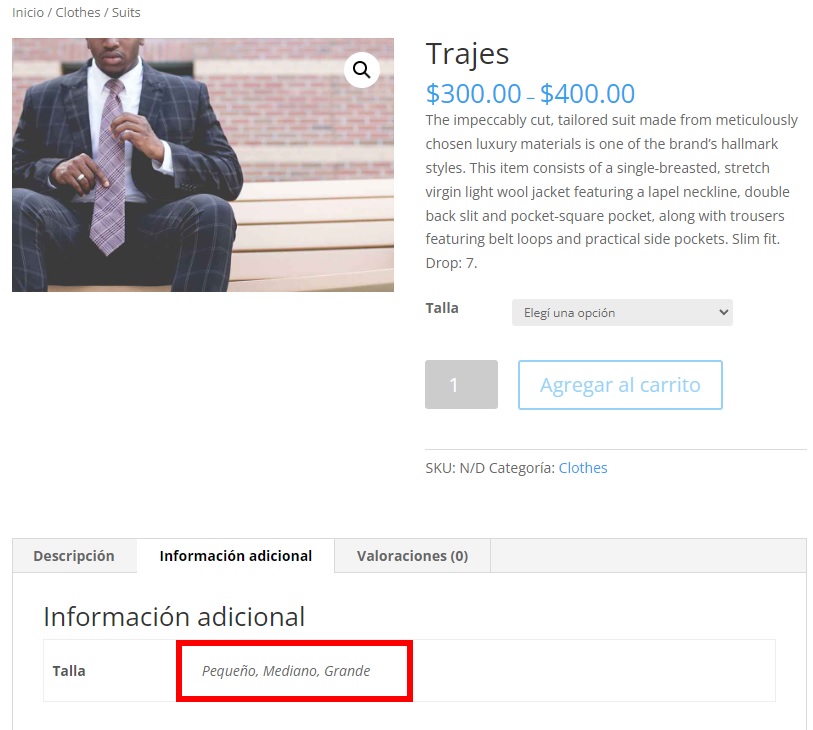
4. WooCommerce Store를 자동으로 번역하는 방법
TranslatePress를 사용하여 전체 WooCommerce 스토어를 자동으로 번역할 수도 있습니다. 그렇게 하려면 WordPress 대시보드에서 설정 > TranslatePress 로 다시 한 번 이동하면 됩니다. 그런 다음 자동 번역 탭을 클릭하고 자동 번역 활성화 옵션에 대해 예 를 선택합니다.
그런 다음 웹사이트를 자동으로 번역 하려면 번역 엔진을 선택 해야 합니다. 번역 엔진으로 Google Translate v2와 DeepL 중에서 선택할 수 있습니다.
그러나 플러그인의 무료 버전에서는 Google 번역 엔진만 사용할 수 있습니다. DeepL 엔진을 사용하려면 유료 버전으로 업그레이드해야 합니다.
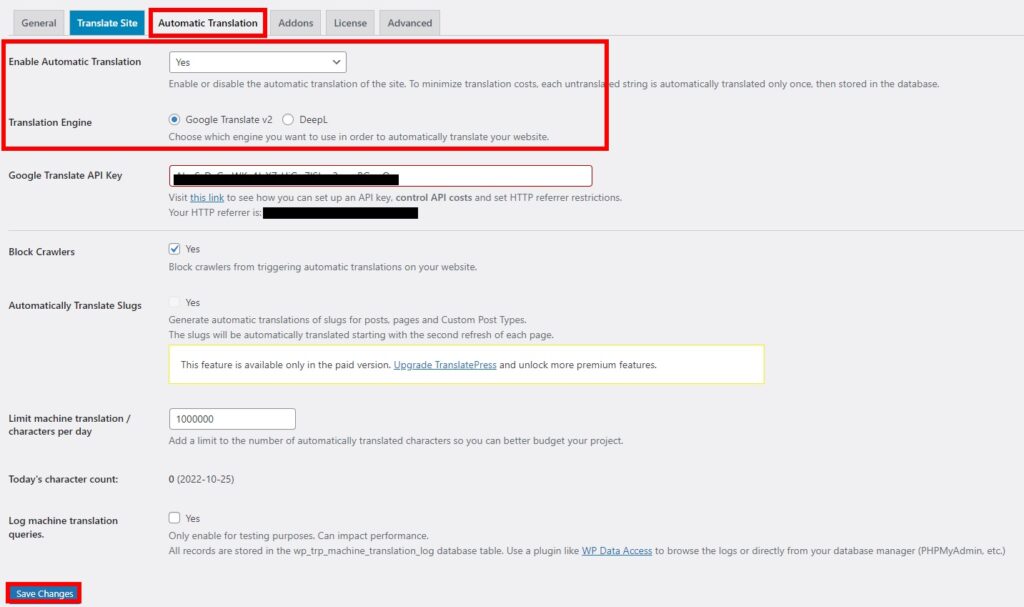
Google 번역 엔진용 Google 번역 API 키를 추가할 수도 있습니다. API 키 설정에 도움이 필요한 경우 이 링크를 살펴보십시오.
필요한 사항을 모두 변경한 후 변경 사항 저장 을 클릭합니다.
이제 WooCommerce 상점의 모든 세부 정보가 자동으로 번역됩니다.
그러나 여전히 일부 영역에서 웹사이트를 제대로 번역해야 하는 경우 앞서 WooCommerce에 대해 언급한 단계를 사용하여 번역할 수 있습니다.
결론
이것 으로 WooCommerce 상점을 번역하는 방법에 대한 전체 가이드가 끝납니다. 국제 경계를 넘어 비즈니스 판매를 늘리고 싶다면 그렇게 하는 것이 매우 도움이 될 수 있습니다. 웹사이트를 번역하면 웹사이트를 전반적으로 성장시키는 데에도 도움이 됩니다.
요약하면 WooCommerce 스토어를 번역하는 데 사용할 수 있는 몇 가지 플러그인을 보여 드렸습니다. 그리고 플러그인을 사용하는 것이 웹사이트를 번역하는 가장 쉬운 방법이므로 사용 방법에 대한 단계별 자습서도 보여 드렸습니다. 주요 단계는 다음과 같습니다.
- 새 언어 추가
- 플러그인을 사용하여 WooCommerce 요소 번역
또한 데모에 사용한 플러그인을 사용하면 필요한 경우 전체 웹사이트를 자동으로 번역할 수도 있습니다.
이 가이드가 WooCommerce 스토어를 다른 언어로 번역하는 데 도움이 되기를 바랍니다. 상점을 번역해 보셨습니까? 당신의 경험은 어땠습니까? 시도한 경우 의견에 알려주십시오.
한편, 다음은 WooCommerce 상점을 수정하는 데 도움이 될 수 있는 몇 가지 추가 게시물입니다.
- WooCommerce에서 통화를 변경하는 방법
- WooCommerce를 위한 최고의 통화 전환기
- WooCommerce에서 배송 주소를 활성화하는 방법
